Hoe u M4A naar MP4 kunt converteren op 4 toegankelijke manieren online/desktop
Bent u een iOS-gebruiker en wilt u uw favoriete nummers converteren omdat ze in M4A-formaat zijn? Je hebt ze van iTunes, dus er is een beperking waar je ze op elk apparaat kunt afspelen. Lees dit bericht dan tot het einde. M4A-bestanden hebben een betere audiokwaliteit dan MP3-bestanden bij dezelfde bitsnelheid. Toch moet u mogelijk uw M4A-bestanden naar MP4-video converteren. MP4-bestanden zijn compatibel met meerdere stations en videospelers tegelijk, en ze kunnen audio, video en voldoende gegevens voor ondertitels opslaan. Vanwege het containerformaat ondersteunen bekende mediaspelers en anderen dit bestandstype uitgebreid. In dit geval moet je misschien de top leren M4A naar MP4 omvormer.
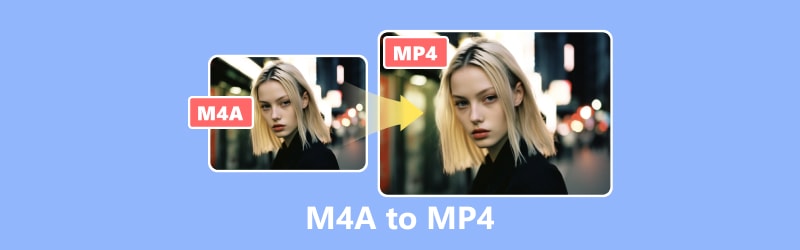
PAGINA INHOUD
Deel 1. M4A versus MP4
Nummers, audioboeken, podcasts en andere formaten voor audio-inhoud kunnen allemaal worden opgeslagen in het MPEG-4-audiobestandsformaat van Apple, ook wel kortweg M4A genoemd. Het maakt gebruik van Advanced Audio Coding (AAC) of Apple Lossless Audio Codec (ALAC) om audiogegevens te coderen voordat deze worden opgeslagen als een MPEG-4-bestand. Multimediabestanden die zijn gecodeerd met verschillende codecs, waaronder audio, afbeeldingsgegevens en video, kunnen worden opgeslagen in het MPEG-4-formaat. Aan de andere kant wordt het bestandsformaat MP4 of korte termijn voor MPEG-4 veel gebruikt omdat ze vrijwel overal kunnen worden bekeken en gemakkelijk kunnen worden overgedragen vanwege hun relatief kleine bestandsgroottes, zelfs als ze video van hoge kwaliteit bevatten.
De extensie .mp4 specificeert een MPEG-4-bestand met visuele inhoud, en de extensie .m4a duidt een MPEG-4-bestand aan waarin alleen audio is opgeslagen. Het maken van dit onderscheid tussen MPEG-4-bestanden met alleen audio en bestanden met video helpt consumenten. Hieronder staan de beste M4A naar MP4-videoconverters die u kunt proberen.
Deel 2. Hoe u M4A naar MP4 kunt wijzigen op Windows en Mac
Gebruik Vidmore Video Converter om M4A naar MP4 te converteren
Een eenvoudige maar krachtige videoconverter, Vidmore Video Converter biedt u veel functies en opties waaruit u kunt kiezen bij het converteren van uw video's en audiobestanden. Een van de opvallende kenmerken is de mogelijkheid om M4A-audiobestanden te converteren naar veelgebruikte en geprefereerde mediabestandsformaten, zoals de beruchte MP4. Naast dat het een converter is, kunt u het ook gebruiken als een krachtige editor om met uw M4A- en MP4-videobestanden te werken. Deze tool kan een resolutie tot 8K transcoderen zonder dat dit ten koste gaat van de kwaliteit. Het ondersteunt bijna alle bekende media-uitvoerformaten, waaronder AVI, FLV, MPEG, MOV, M4V, MKV en VOB.
Bovendien heeft het hardwareversnelling die werkt met verschillende hardwareconfiguraties. Bovendien kunt u nog steeds de gratis proefversie downloaden om de waarde ervan te zien zodra u deze koopt. U kunt de onderstaande stappen volgen om met deze tool M4A naar MP4 te wijzigen:
Voordelen
- Het ondersteunt alle bekende media voor meer dan 200 formaten.
- Biedt meer dan 100 voorinstellingen voor alle populaire gadgets en apparaten.
- 8K-ondersteuning.
- Naadloze videoverwerkingsmethoden.
Nadelen
- U kunt uw afbeeldingen niet bewerken vóór de conversie.
Stap 1. Download en installeer de Vidmore Video Converter-software op uw computer.
Stap 2. Sleep de bestanden die u wilt converteren naar de tool of klik op het tabblad Bestanden toevoegen. U kunt ook op de plusaanduiding in het midden klikken om uw lokale opslag te openen.
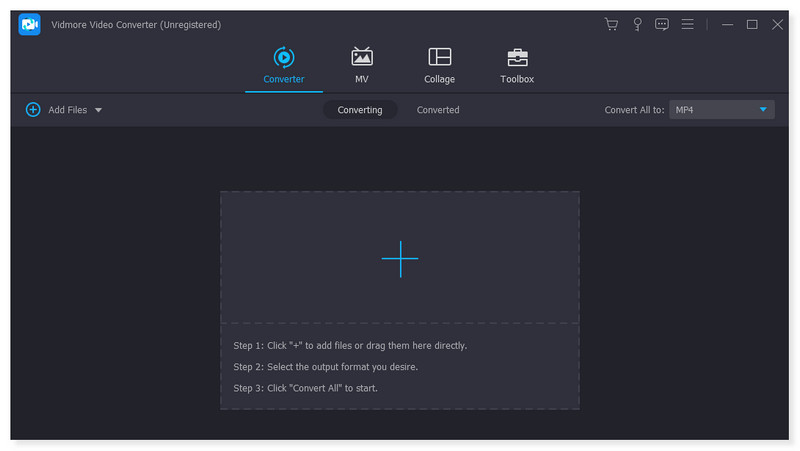
Stap 3. Nadat u het bestand hebt toegevoegd, stelt u het uitvoerformaat in op MP4. Klik op het vervolgkeuzemenu naast het bestand. Er is ook een optie om elk vooraf ingesteld formaat naar wens aan te passen.
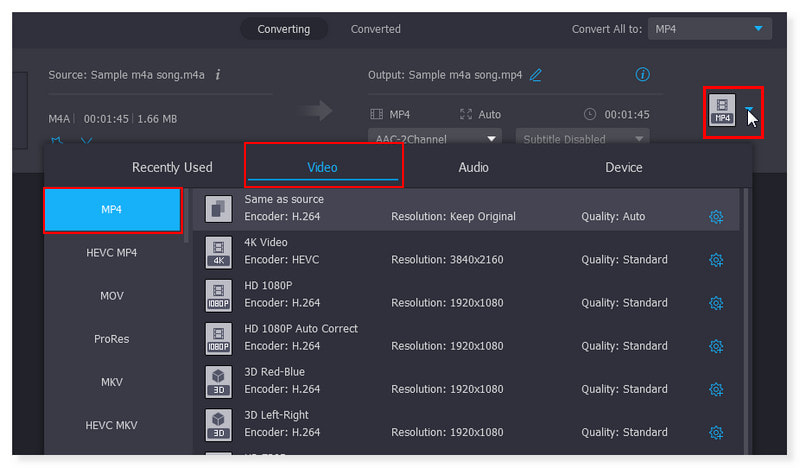
Stap 4. Nadat u het bestand hebt gewijzigd, klikt u op de knop Alles converteren om de conversie te starten. Met deze tool kunt u deze basisstappen volgen om M4A naar MP4 op Windows te converteren.
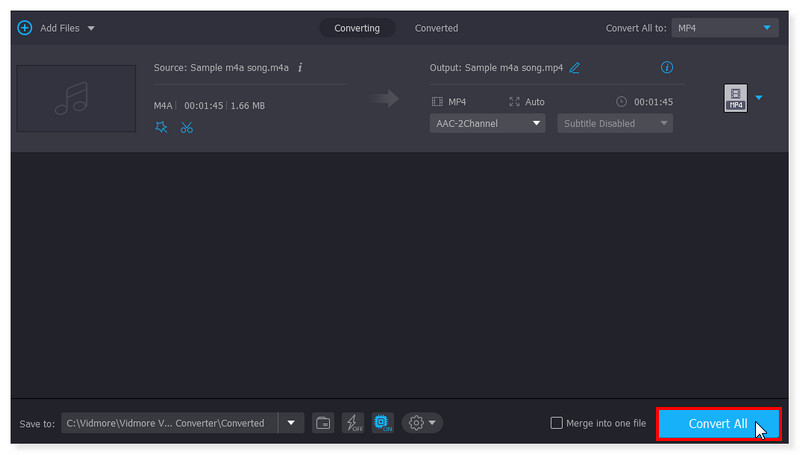
Hoe M4A naar MP4 te converteren met VLC Media Player
De VLC Media Speler kan converteren tussen video- en audioformaten. Deze speler kan veel meer dan alleen media afspelen; Vroeger werd aangenomen dat het een mediaspeler was. Met deze tool kunt u M4A-audiobestanden snel omzetten naar MP4. Met behulp van het gratis programma is het converteren tussen audioformaten eenvoudig. U bent echter beperkt tot het precies converteren van verschillende bestandsformaten zoals ze zijn en u kunt deze niet bewerken. Deze tool ondersteunt geen videobewerking als een van de functies. Toch is deze tool goed voor je als je alleen op zoek bent naar de conversiemogelijkheden.
Voordelen
- Het heeft een eenvoudige gebruikersinterface.
- Functies en kenmerken zijn eenvoudig te gebruiken.
- Er is geen codec-installatie nodig om audio- of videobestanden te lezen.
Nadelen
- Kan de interface van het programma niet aanpassen.
U moet deze stappen volgen om M4A naar MP4 te converteren met VLC:
Stap 1. Open de VLC-software op uw computer. Ga naar de werkbalk, selecteer Media en klik op Converteren/Opslaan in het vervolgkeuzemenu.
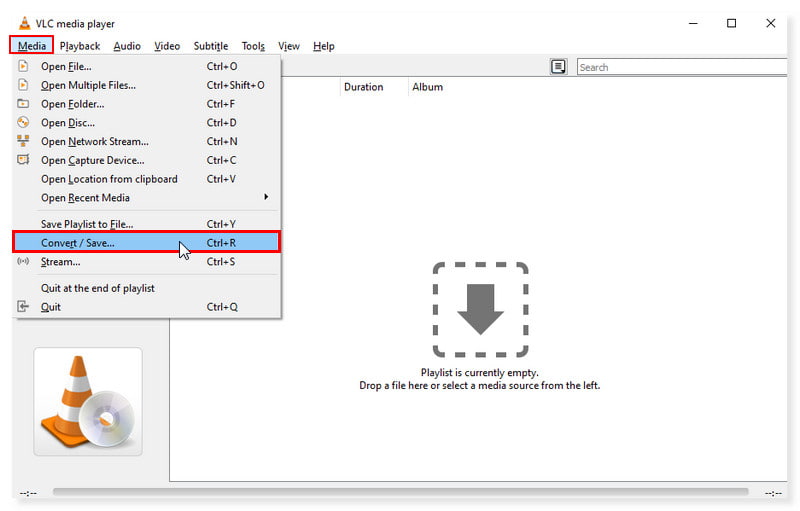
Stap 2. Klik in het pop-upvenster op het tabblad Toevoegen om uw lokale map te openen en selecteer het m4a-bestand dat u wilt converteren. Klik hieronder op de vervolgkeuzeknop Converteren/Opslaan en kies Converteren.
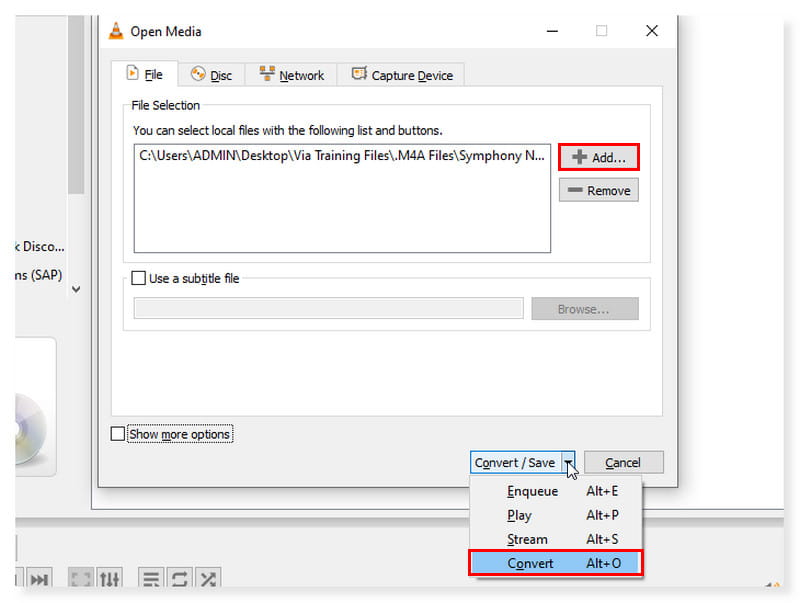
Stap 3. Wijzig in het nieuwe dialoogvenster uw uitvoerformaat naar MP4. Selecteer daarna Bladeren om het doelbestand in te stellen wanneer het wordt opgeslagen en klik vervolgens op Opslaan.
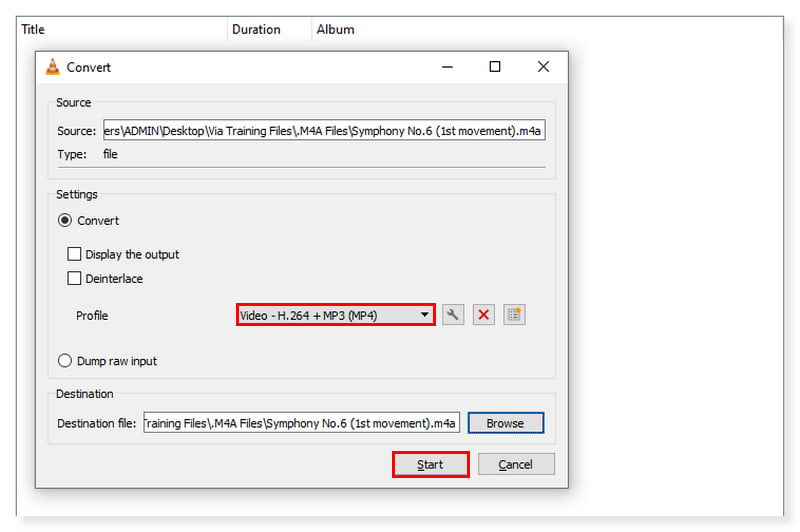
Hoe M4A naar MP4 te veranderen in iTunes
Zoals we allemaal weten, maakt iTunes het beheren van uw volledige mediacollectie eenvoudiger op vrijwel alle platforms, inclusief Android-telefoons en Windows-computers. Op een Mac kunt u de iTunes-applicatie onmiddellijk starten. Het installeren van software is niet vereist om M4A-bestanden alleen naar MP4 te converteren. Deze tool kan audiobestanden afspelen zonder dat dit ten koste gaat van de kwaliteit en deze naar andere mediaformaten converteren. Als u echter wilt dat uw muziekbestand in een ander formaat wordt gecodeerd om de beste resultaten te krijgen, importeert u de muziek opnieuw in de bron. En gebruik deze keer het nieuwe coderingsformaat. Volg de onderstaande stappen om M4A naar MP4 op Mac te converteren:
Voordelen
- Het ondersteunt een breed scala aan functies.
- Integreert met iCloud en synchroniseert op meerdere apparaten.
- Een handige manier om bestanden te beheren.
Nadelen
- Het staat erom bekend langzaam te werken, te veel RAM in beslag te nemen en verschillende vertragingen te ondervinden.
Stap 1. Open de iTunes-app op uw computer. Klik op het tabblad Bewerken in de werkbalk en selecteer Voorkeuren in de vervolgkeuzelijst.
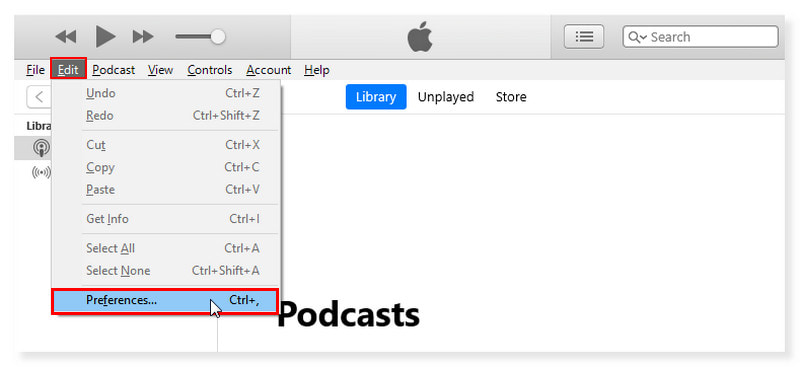
Stap 2. Ga naar het tabblad Algemeen in het nieuwe pop-upvenster en klik op de knop Instellingen importeren. Stel het coderingsformaat in op MP4 en klik vervolgens op OK zodra u klaar bent.
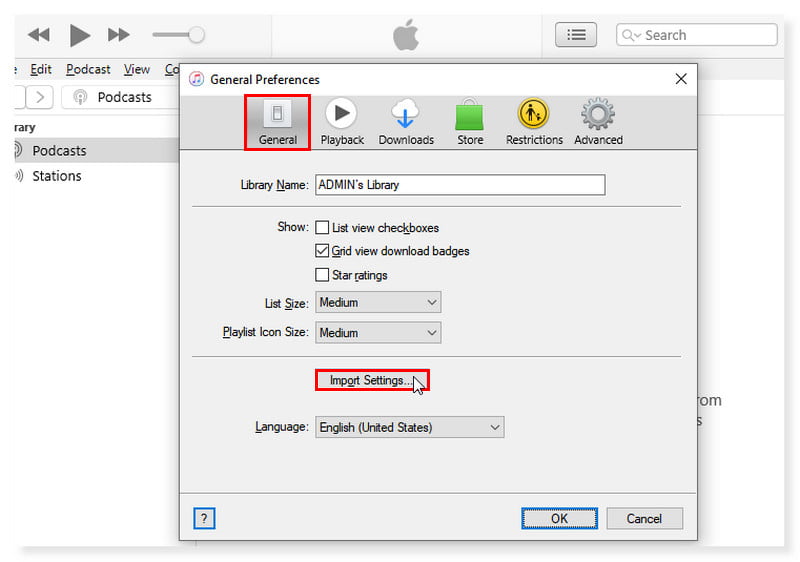
Stap 3. Kies uit uw muziekbibliotheek de nummers die u wilt converteren. Klik op het tabblad Bestand en selecteer Nieuwe versie maken. Maak een MP4-versie. Zo converteer je M4A naar MP4 in iTunes.
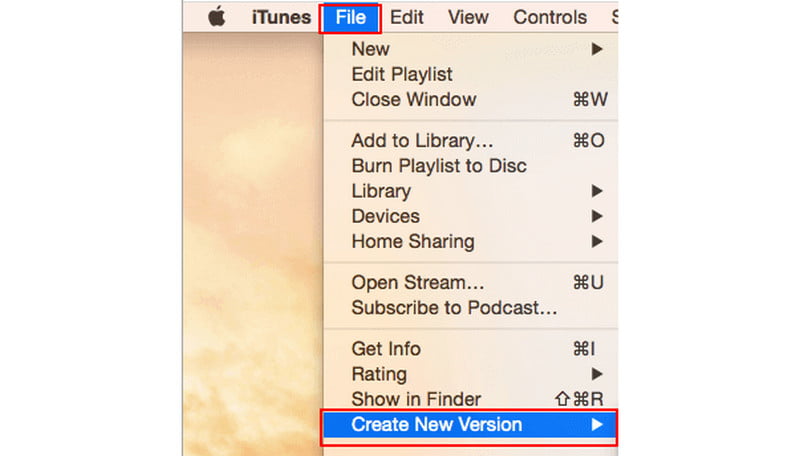
Deel 3. Converteer M4A naar MP4 gratis online
Gebruik Vidmore Free Video Converter Online om M4A naar MP4 te converteren
Als u op zoek bent naar een gratis tool die u helpt bij het converteren van verschillende soorten audio- en videobestandsformaten, kunt u vertrouwen op Vidmore gratis video-omzetter online. Als dit is wat u zoekt, bent u hier aan het juiste adres. Naast het converteren van videobestanden ondersteunt het ook audiobestandsformaten, zoals de M4A. Het maakt het dus gemakkelijker om M4A snel naar MP4 te converteren zonder de kwaliteit te verliezen. Bovendien werkt dit goed op Windows en macOS en is het toegankelijk in elke webbrowser. U kunt deze tool gebruiken om M4A-bestanden naar MP4-video's in 1080p HD-, 720p HD- en SD-resoluties te converteren.
Voordelen
- Het is handig en online toegankelijk.
- Het kan batchconversie ondersteunen.
- Het is veilig in gebruik.
Nadelen
- Er is geen manier om gegevens te wijzigen.
Stap 1. Ga naar de Vidmore Free Video Converter Online-site. Als u deze tool voor de eerste keer gebruikt, moet u eerst de Vidmore Launcher downloaden.
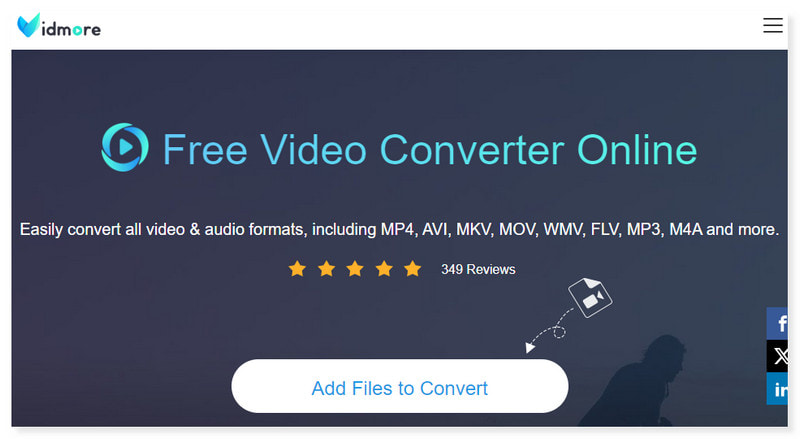
Stap 2. Je ziet Bestanden toevoegen om te converteren in het midden van de interface; klik erop om bestanden te openen. Selecteer de M4A-bestanden die u wilt converteren vanuit uw lokale map en klik vervolgens op Openen.
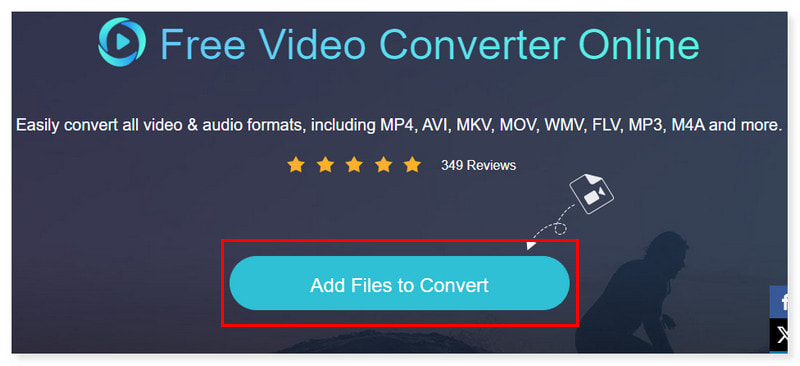
Stap 3. Nadat u het bestand heeft toegevoegd, stelt u het uitvoerformaat in op MP4. U kunt de indelingsinstelling aanpassen door op het tandwielpictogram Instellingen te klikken. Als u klaar bent, klikt u op OK.
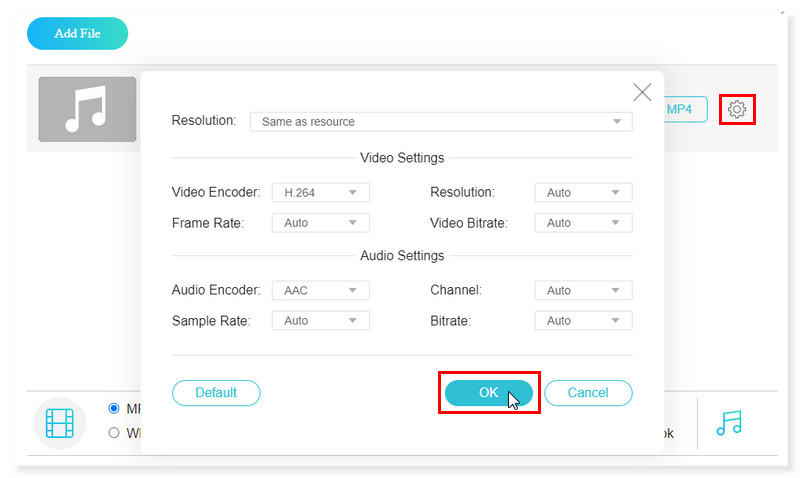
Stap 4. Als u nu akkoord gaat met het bestand, start u de conversie door hieronder op de knop Converteren te klikken. En dat is het! Dit zijn de basisstappen om M4A online en gratis naar MP4 te converteren met Vidmore Free Converter Online. En u kunt hetzelfde proces gebruiken om te converteren AVI naar MP4.
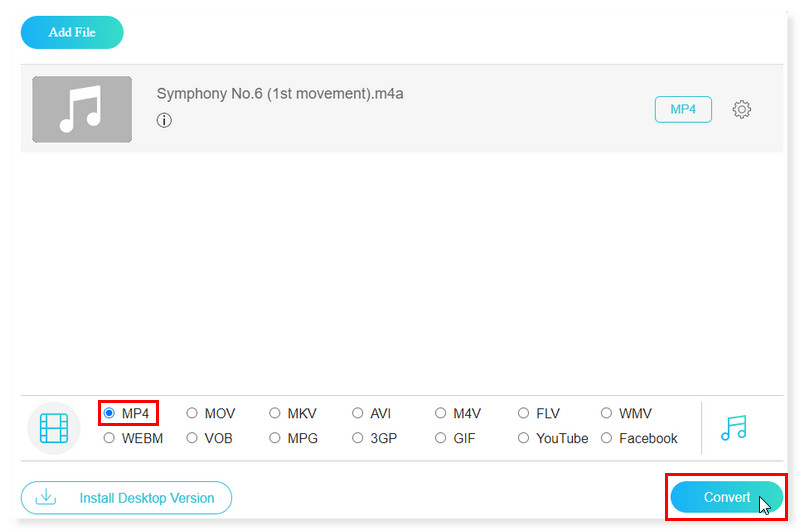
Deel 4. Veelgestelde vragen over het converteren van M4A naar MP4
Kan ik M4A naar MP4 converteren met een afbeelding?
Absoluut ja! U kunt uw M4A-bestanden converteren met behulp van Vidmore Video Converter. Een van de ondersteunde formaten is MP4, dat kan worden geconverteerd naar een resolutie van 8K. U kunt er dus zeker van zijn dat uw bestand wordt geconverteerd zonder kwaliteitsverlies.
Kan ik FFmpeg M4A naar MP4 converteren?
Ja. Gebruik de opdrachtregelversie van FFmpeg. Het zal bestanden converteren van en automatisch de huidige map scannen van M4A met behulp van die constante bitsnelheid. Om FFmpeg de opdracht te geven de video- en audiostreams van het invoerbestand naar het uitvoerbestand te kopiëren zonder ze opnieuw te coderen, voegt u de kopieeroptie -c toe aan de opdracht. Het garandeert een verliesvrije conversie en versnelt het proces.
Hoe converteer ik Apple-audiobestanden naar MP4?
Stap 1. Open de Apple Music-app. Selecteer Muziek in het menutabblad en vink Voorkeuren aan in de vervolgkeuzelijst. Vink het tabblad Bestanden aan en klik vervolgens op Instellingen importeren.
Stap 2. Klik op de opties naast Importeren met en selecteer het gewenste uitvoerformaat om het nummer te converteren. Klik daarna op OK.
Stap 3. Kies de nummers in uw bibliotheek die u wilt converteren. Kies Bestand > Converteren en vervolgens MP4-versie maken. Daarna worden de nieuwe muziekbestanden naast de originele bestanden in uw app-bibliotheek weergegeven.
Kan ik M4A naar MP4 converteren in Windows Media Player?
Nee. Windows Media Player kan alleen audiobestanden naar andere formaten converteren als ze op een cd worden gebrand en vervolgens naar een ander audioformaat dan de originele cd worden geript. De geripte audio kan worden opgeslagen in WMA-, MP3-, WAV-, ALAC- of FLAC-indeling.
Gevolgtrekking
Dit bericht bood de beste manieren om audio te converteren M4A naar MP4. Of u nu op zoek bent naar een webgebaseerde tool die u online kunt openen zonder installatie, wij hebben de Vidmore gratis video-omzetter online. En als u van apps houdt die u rechtstreeks op uw desktop kunt instellen en gebruiken, dan kunt u kiezen voor Vidmore Video Converter. Beide ondersteunen batchconversie en kunnen exporteren naar bijna alle veelgebruikte formaten die je op elk apparaat kunt openen en afspelen.
M4A en MP4
-
Converteer MP4
-
Converteer M4A
-
M4A bewerken


